解决win7计算机下无摄像头问题和EXE文件
如何解决电脑无法识别摄像头问题

如何解决电脑无法识别摄像头问题电脑是一个重要的工具,在日常生活和工作中扮演着重要的角色。
然而,有时候我们会遇到电脑无法识别摄像头的问题,这给我们的工作和生活带来了一些困扰。
本文将为你介绍几种解决电脑无法识别摄像头问题的方法,帮助你重新使用摄像头。
一、检查设备连接和电源要解决电脑无法识别摄像头的问题,首先要确保设备连接正确并且摄像头有足够的电源供应。
首先,检查摄像头的连接端口是否松动或脱落,如果有则重新连接。
接下来,检查摄像头的电缆连接是否稳固。
最后,确保摄像头的电源供应正常,可以尝试使用其他设备连接或更换电源线来排除故障。
二、更新驱动程序电脑无法识别摄像头的原因之一可能是因为驱动程序过时或损坏。
在解决此问题时,我们可以尝试更新摄像头的驱动程序。
可以通过以下步骤进行:1. 打开“设备管理器”,在Windows系统中可以通过右键点击“我的电脑”或“此电脑”,选择“属性”,然后点击“设备管理器”。
2. 在“设备管理器”中找到摄像头设备,并展开其下的子菜单。
3. 右键点击摄像头设备,选择“更新驱动程序”。
4. 在接下来的窗口中,选择“自动搜索更新的驱动程序软件”选项,系统会自动搜索并下载最新的驱动程序。
三、检查隐私设置有时候,电脑无法识别摄像头是因为操作系统的隐私设置禁止了对摄像头的访问。
这时,我们需要检查和修改系统的隐私设置。
在Windows系统中,可以按照以下步骤进行:1. 打开“设置”。
2. 选择“隐私”选项。
3. 在左侧菜单中,选择“摄像头”选项。
4. 确保启用了“允许应用访问您的摄像头”选项,并且具体的应用程序也被允许访问摄像头。
四、检查防病毒软件某些防病毒软件可能会阻止电脑对摄像头的访问,以保护您的隐私。
因此,如果电脑无法识别摄像头,我们也应该检查和修改防病毒软件的设置。
可以按照以下步骤进行:1. 打开防病毒软件,并找到其设置或选项菜单。
2. 在设置菜单中,查找和修改与摄像头相关的设置。
通常,可以找到一个列表,显示允许或阻止应用程序访问摄像头的选项。
解决电脑中的无法识别摄像头和扫描仪的问题

解决电脑中的无法识别摄像头和扫描仪的问题在电脑使用中,有时我们会遇到电脑无法识别摄像头和扫描仪的问题,这给我们的工作和生活带来了不便。
今天,我们就来探讨一下如何解决这一问题。
一、检查硬件连接首先,我们需要检查摄像头和扫描仪是否正确连接到电脑上。
摄像头通常通过USB接口连接,而扫描仪则可以通过USB或者其他接口连接。
请确保连接稳固,并且没有松动或损坏的情况出现。
二、检查设备驱动程序摄像头和扫描仪在电脑中需要正确的驱动程序支持才能正常工作。
我们可以通过以下步骤检查和更新设备驱动程序:1. 打开“设备管理器”,在Windows系统中,可以通过按下Win键+X键,然后选择“设备管理器”来打开。
2. 在设备管理器中,找到“摄像头”和“扫描仪”选项,并展开。
3. 右键点击摄像头或扫描仪的设备名称,选择“更新驱动程序”。
4. 在弹出的对话框中选择“自动搜索更新的驱动程序软件”。
5. 等待系统自动搜索并安装最新的驱动程序。
三、重启电脑和设备有时,电脑或设备的临时故障可能导致无法识别摄像头和扫描仪。
在这种情况下,我们可以尝试重启电脑和设备来解决问题。
1. 关闭电脑,并断开与摄像头和扫描仪的连接。
2. 等待几分钟,然后重新启动电脑。
3. 完全开机后,再次将摄像头和扫描仪连接到电脑上。
四、检查设备设置有时,摄像头和扫描仪的设置可能被误操作或者修改,导致无法正常工作。
我们可以按照以下步骤检查和调整设备设置:1. 打开电脑中的摄像头或扫描仪应用程序。
2. 在应用程序中,找到设备设置选项。
3. 检查设备的分辨率、帧率等设置是否正确。
如果有错误或不一致的地方,进行适当的调整。
4. 保存设置并尝试重新启动设备。
五、使用专业工具修复如果以上方法都无法解决问题,我们可以考虑使用一些专业的工具来修复电脑中无法识别摄像头和扫描仪的问题。
这些工具可以自动识别和修复设备驱动程序或者其他相关的系统问题。
六、咨询专业技术支持如果以上方法都无效,我们可以咨询电脑厂商或相关技术支持人员来解决问题。
电脑无法识别摄像头的解决方法

电脑无法识别摄像头的解决方法随着科技的不断发展,摄像头已经成为我们日常生活中必不可少的设备之一。
无论是视频通话、在线会议还是网络直播,摄像头的作用都不可或缺。
然而,有时我们可能会遇到电脑无法识别摄像头的问题,这给我们的使用体验带来了困扰。
在本文中,我将为您介绍一些解决这个问题的方法。
1. 检查连接首先,确保摄像头已正确连接到电脑。
请查看摄像头的电缆是否插入到正确的USB插口中。
有些摄像头还需要额外的电源供应,因此请确保其电源线正确连接且摄像头有足够的电力供应。
2. 驱动程序更新大多数摄像头都需要相应的驱动程序来与操作系统进行通信。
如果您的摄像头无法识别,可能是因为驱动程序已损坏或过时。
您可以通过以下步骤更新驱动程序:a. 打开设备管理器。
您可以通过在Windows操作系统中的搜索栏中输入“设备管理器”来找到它。
b. 在设备管理器中,找到并展开“图像设备”或“摄像头”部分。
c. 右键单击您的摄像头设备,并选择“更新驱动程序”。
d. 在更新驱动程序的窗口中,选择“自动搜索更新的驱动程序软件”选项。
系统会自动搜索并安装合适的驱动程序版本。
3. 检查隐私设置有时,计算机的隐私设置会阻止应用程序访问摄像头。
请按照以下步骤检查隐私设置,并确保允许应用程序使用摄像头:a. 进入Windows的“设置”菜单。
b. 点击“隐私”选项,然后选择“摄像头”。
c. 确保“允许应用访问摄像头”的选项被打开。
d. 检查应用程序列表,确保您想要使用摄像头的应用程序已被允许。
4. 检查防火墙设置防火墙可能会阻止某些应用程序与摄像头进行通信。
请按照以下步骤检查防火墙设置,并确保允许相关应用程序的摄像头访问权限:a. 打开Windows的“控制面板”,然后点击“系统和安全”。
b. 在“Windows Defender 防火墙”部分中,点击“允许应用或功能通过Windows Defender 防火墙”链接。
c. 确保相应的应用程序已被添加到允许访问列表中。
win7如何打开摄像头5种方法打轻松开Win7摄像头
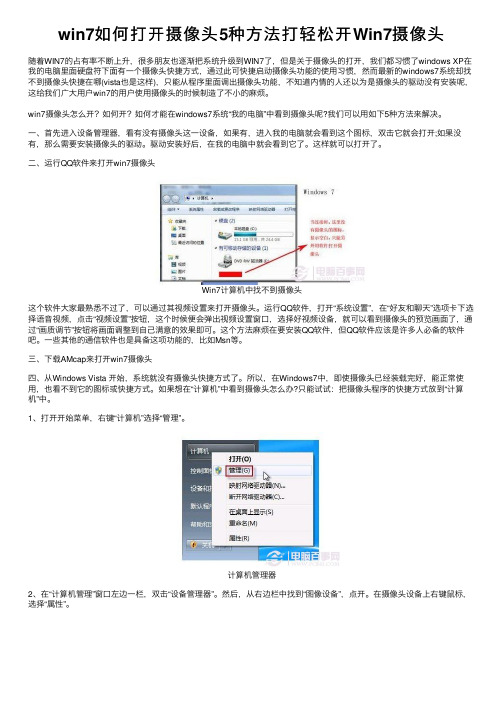
win7如何打开摄像头5种⽅法打轻松开Win7摄像头随着WIN7的占有率不断上升,很多朋友也逐渐把系统升级到WIN7了,但是关于摄像头的打开,我们都习惯了windows XP在我的电脑⾥⾯硬盘符下⾯有⼀个摄像头快捷⽅式,通过此可快捷启动摄像头功能的使⽤习惯,然⽽最新的windows7系统却找不到摄像头快捷在哪(vista也是这样),只能从程序⾥⾯调出摄像头功能,不知道内情的⼈还以为是摄像头的驱动没有安装呢,这给我们⼴⼤⽤户win7的⽤户使⽤摄像头的时候制造了不⼩的⿇烦。
win7摄像头怎么开?如何开?如何才能在windows7系统“我的电脑”中看到摄像头呢?我们可以⽤如下5种⽅法来解决。
⼀、⾸先进⼊设备管理器,看有没有摄像头这⼀设备,如果有,进⼊我的电脑就会看到这个图标,双击它就会打开;如果没有,那么需要安装摄像头的驱动。
驱动安装好后,在我的电脑中就会看到它了。
这样就可以打开了。
⼆、运⾏QQ软件来打开win7摄像头Win7计算机中找不到摄像头这个软件⼤家最熟悉不过了,可以通过其视频设置来打开摄像头。
运⾏QQ软件,打开“系统设置”,在“好友和聊天”选项卡下选择语⾳视频,点击“视频设置”按钮,这个时候便会弹出视频设置窗⼝,选择好视频设备,就可以看到摄像头的预览画⾯了,通过“画质调节”按钮将画⾯调整到⾃⼰满意的效果即可。
这个⽅法⿇烦在要安装QQ软件,但QQ软件应该是许多⼈必备的软件吧。
⼀些其他的通信软件也是具备这项功能的,⽐如Msn等。
三、下载AMcap来打开win7摄像头四、从Windows Vista 开始,系统就没有摄像头快捷⽅式了。
所以,在Windows7中,即使摄像头已经装载完好,能正常使⽤,也看不到它的图标或快捷⽅式。
如果想在“计算机”中看到摄像头怎么办?只能试试:把摄像头程序的快捷⽅式放到“计算机”中。
1、打开开始菜单,右键“计算机”选择“管理”。
计算机管理器2、在“计算机管理”窗⼝左边⼀栏,双击“设备管理器”。
Win7系统电脑exe文件打不开如何解决

Win7系统电脑exe文件打不开如何解决你还在为不知道Win7系统电脑exe文件打不开如何解决而不知所措么?下面来是小编为大家收集的Win7系统电脑exe文件打不开如何解决,欢迎大家阅读:。
Win7系统电脑exe文件打不开如何解决:原因:一般是由于病毒木马所致,可能是用户不慎在网上下载到木马病毒,导致exe文件打不开。
方法一:1、单击开始菜单,在附件中找到并右击“命令指示符”,选择“属性”;在打开的窗口中,切换至“快捷方式”栏,点击“查找目标”;2、定位到“%SystemRoot%system32cmd.exe”,右击“cmd.exe”,选择“重命名”,将扩展名修改为“cmd”,回车;3、在命令提示符窗口键入“assoc .exe=exefile”或“ftype exefile="%1" %*”命令,回车;4、显示“.exe=exefile”,表示成功修复可执行程序的文件关联。
方法二:1、在桌面空白处右击,选择“新建”--“文本文档”;2、打开新建的文本文档,复制下面的代码,粘贴到记事本中Windows Registry Editor Version 5.00[HKEY_CLASSES_ROOT.exe]@="exefile""Content Type"="application/x-msdownload"[HKEY_CLASSES_ROOT.exePersistentHandler]@="{098f2470-bae0-11cd-b579-08002b30bfeb}"[HKEY_CLASSES_ROOTexefileshellopencommand]@=""%1" %*"3、单击“文件”菜单,选择“另存为”;4、在弹出的“另存为”窗口中,在文件名框中输入“恢复可执行程序(exe)的文件关联.reg”,并在导航栏中选择桌面项,单击“保存”按钮;这时桌面上会生成reg注册表文件,双击导入注册表数据,提示以下对话框,单击“是”,导入完成后弹出以下对话框,单击“确定”。
WIN7电脑摄像头无法使用打不开怎么办?
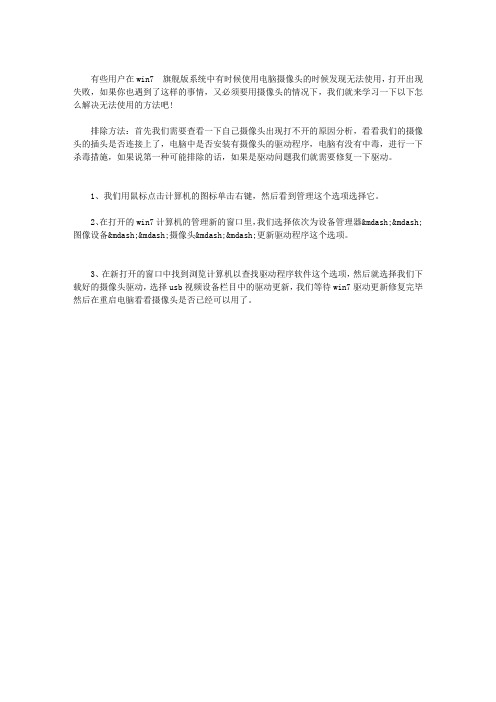
有些用户在win7 旗舰版系统中有时候使用电脑摄像头的时候发现无法使用,打开出现失败,如果你也遇到了这样的事情,又必须要用摄像头的情况下,我们就来学习一下以下怎么解决无法使用的方法吧!
排除方法:首先我们需要查看一下自己摄像头出现打不开的原因分析,看看我们的摄像头的插头是否连接上了,电脑中是否安装有摄像头的驱动程序,电脑有没有中毒,进行一下杀毒措施,如果说第一种可能排除的话,如果是驱动问题我们就需要修复一下驱动。
1、我们用鼠标点击计算机的图标单击右键,然后看到管理这个选项选择它。
2、在打开的win7计算机的管理新的窗口里,我们选择依次为设备管理器——图像设备——摄像头——更新驱动程序这个选项。
3、在新打开的窗口中找到浏览计算机以查找驱动程序软件这个选项,然后就选择我们下载好的摄像头驱动,选择usb视频设备栏目中的驱动更新,我们等待win7驱动更新修复完毕然后在重启电脑看看摄像头是否已经可以用了。
Windows7系统摄像头黑屏无法启动的原因及解决方法

Windows7系统摄像头⿊屏⽆法启动的原因及解决⽅法
有些Win7⽤户在使⽤摄像头时,突然发现摄像头⽆法正常启动,显⽰出⼀个⿊屏,这个问题该怎么修复呢?现在就让⼩编来给⼤家分析⼀下摄像头⿊屏的原因及其解决⽅法吧。
win7摄像头⿊屏原因:
1、摄像头设备没有插好
2、摄像头驱动没有安装正确
3、电脑系统问题(中毒等等)
win7系统摄像头启动失败解决:
⾸先检查⼀下摄像头设备的连接是否没有插好,如果正常就要考虑驱动的问题了
驱动修复⽅法:
1、⾸先⿏标右击win7系统下桌⾯上的“计算机”图标,然后选择“管理”;
2、在打开的计算机管理界⾯汇总,点击“设备管理器——》图像设备”,然后在摄像头上右键更新驱动程序;
3、在弹出来的窗⼝中选择“浏览计算机以查找驱动程序软件”;
4、选择“从计算机的设备驱动程序的列表中选择”;
5、然后选择“usb视频设备”驱动更新;
6、更新成功后显⽰为USB视频设备,如第⼀次不成功,建议再更新⼀次,之后重启计算机即可。
这就是解决Win7摄像头⿊屏的原因了,如果你也有遇到这个问题,那么就试试⼩编提供的这个⽅法吧,或许会对你有所帮助哦。
如何解决电脑摄像头无法打开问题

如何解决电脑摄像头无法打开问题在现代科技发达的时代,人们经常使用电脑进行视频通话、在线会议或者拍摄照片等活动。
然而,有时我们可能会面临电脑摄像头无法打开的问题。
这不仅会让我们困扰,还会影响我们的工作或者生活。
本文将介绍一些解决电脑摄像头无法打开问题的方法,以帮助读者迅速解决这个烦恼。
一、检查硬件连接首先,我们应该检查硬件连接是否正常。
确认摄像头是否正确连接在电脑的USB接口上。
如果使用的是内置摄像头,可以尝试重新启动电脑来解决连接问题。
有时,电脑的USB接口可能出现故障,可以尝试将摄像头连接到其他可用的USB接口上,以验证是否是接口问题造成的无法打开。
二、检查设备驱动程序电脑摄像头无法打开的另一个常见原因是设备驱动程序问题。
设备驱动程序是让操作系统与硬件设备通信的关键。
如果摄像头驱动程序有问题,就会导致无法打开或者正常运行。
1. 打开设备管理器:在Windows系统中,点击“开始”菜单,搜索并打开“设备管理器”。
2. 找到摄像头:在设备管理器中,找到“图像设备”或者“摄像头”一栏,点击展开。
3. 更新驱动程序:右键点击摄像头设备,选择“更新驱动程序”。
4. 自动搜索更新:选择“自动搜索更新的驱动程序”,让系统自动在线搜索并更新驱动程序。
5. 重启电脑:更新完驱动程序后,建议重启电脑,以确保驱动程序的有效应用。
三、检查应用程序权限有时,在某些应用程序中,我们需要手动设置摄像头的权限。
如果摄像头无法打开,我们可以尝试检查相关应用程序的权限设置。
1. 打开“设置”菜单:在Windows系统中,点击“开始”菜单,找到并打开“设置”。
2. 选择“隐私”设置:在“设置”菜单中,选择“隐私”选项。
3. 授予应用权限:在“隐私”设置中,选择“摄像头”一栏,确保相关应用拥有使用摄像头的权限。
四、关闭第三方软件冲突有时,第三方软件会与电脑摄像头发生冲突,导致无法打开。
为了解决这个问题,我们可以尝试关闭其他应用程序或者杀毒软件等第三方软件。
- 1、下载文档前请自行甄别文档内容的完整性,平台不提供额外的编辑、内容补充、找答案等附加服务。
- 2、"仅部分预览"的文档,不可在线预览部分如存在完整性等问题,可反馈申请退款(可完整预览的文档不适用该条件!)。
- 3、如文档侵犯您的权益,请联系客服反馈,我们会尽快为您处理(人工客服工作时间:9:00-18:30)。
今天无聊,我哥说用电脑的摄像头照张相片,但是突然发现计算机里没有摄像头,但是呢QQ是可以视频聊天的,看看驱动,也是完好的,于是百度下,找到了问题,并且解决了,我估计大家的客户也可能出现这个问题,为了方便大家,就顺手写成了一个小软,方便大家....
本人QQ:985390927
新浪微博:/hacker07
本人win7通过,理论win7通杀,会提示病毒,请无视,我自己写的,100%无毒.....
么有摄像头,但是QQ等视频能够完美运行
驱动很全
这里也有解决啦..
注意,1.dat要和exe放在同一目录下哦!
下载地址:/share/link?shareid=223 850&uk=1394100627。
